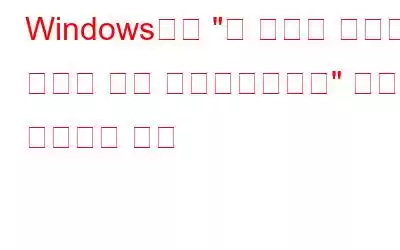일부 파일을 설치할 때 Windows에서 “시스템 정책에 의해 이 설치가 금지되어 있습니다.”라는 오류 메시지가 표시될 수 있습니다. 자신도 모르게 특정 매개변수를 구성했을 가능성이 높습니다. 그렇지 않으면 장치의 버그가 문제의 원인입니다. Windows "설치" 문제를 해결하는 방법은 다음과 같습니다.
"이 설치는 시스템 정책에 의해 금지되었습니다" 오류 해결 방법
1. Windows Installer 서비스를 활성화해야 합니다.
Windows Installer를 비활성화하면 아마도 몇 가지 설치 문제에 직면하게 될 것입니다. 이 기능이 차단되면 PC에서 소프트웨어를 제거하는 것이 어려울 수 있습니다. 따라서 Windows Installer가 활성화되어 있는지 확인하여 "시스템 정책에 따라 설치가 금지되어 있습니다" 문제를 해결할 수 있습니다. 수행해야 하는 단계는 다음과 같습니다.
1단계: 명령 실행 대화 상자를 보려면 Win + R을 누릅니다.
2단계: 서비스 창을 열려면 services를 입력합니다. .msc를 입력하고 Enter를 클릭하세요.
3단계: 아래로 스크롤한 후 Windows Installer 옵션을 두 번 클릭합니다.
4단계 : Windows Installer 시작 유형을 클릭한 후 드롭다운 상자에서 수동을 선택합니다.
5단계: 서비스를 활성화하려면 시작 버튼을 클릭하세요.
6단계: 변경 사항을 저장하려면 적용을 클릭한 후 확인을 클릭하세요.
2. Microsoft의 앱 설치 및 제거 문제 해결사 활용
주로 손상된 레지스트리 키가 현재 문제를 발생시키는 경우 Microsoft 프로그램 설치 및 제거 문제 해결사도 도움이 될 수 있습니다. 따라서 이 도구를 사용하는 절차는 다음과 같습니다.
1단계: Microsoft 웹사이트에서 프로그램 설치 및 제거 문제 해결사를 다운로드합니다.
2단계: 설치된 파일을 실행하려면 , 더블클릭하세요.
3단계: 다음 버튼을 클릭한 후 설치 옵션을 선택하세요.
4단계: 다음으로, 제대로 작동하지 않는 앱을 선택하세요 버튼을 클릭하세요.
5단계: 목록에 없음 옵션을 클릭하고 목록에서 해당 프로그램을 찾을 수 없으면 수동으로 검색하십시오.
6단계: 프로세스를 완료하려면 화면의 지시에 따라 계속하세요.
3. 안전 모드에서 애플리케이션 설치
"시스템 정책에 의해 설치가 제한되었습니다" 오류는 프로그램을 안전 모드에서 설치하면 해결될 수도 있습니다. 이 접근 방식은 소프트웨어 오작동으로 인해 실수가 발생한 경우 유용할 수 있습니다. 설치 절차 안전 모드의 앱은 다음과 같습니다.
1단계: 시작 메뉴 검색 상자에서 설정 다음으로 가장 일치하는 항목을 선택합니다.
2단계: 업데이트 및 보안을 선택한 후 복구를 선택합니다.
3단계: 고급 시작 옵션을 선택한 다음 지금 다시 시작 버튼을 클릭하세요. 복구 환경은 컴퓨터를 다시 시작하는 데 사용됩니다.
4단계: 다음 화면의 고급 설정에서 시작 설정을 선택합니다.
5단계: 마지막으로 컴퓨터를 안전 모드에서 시작하려면 다시 시작 버튼과 F4 키를 동시에 누르세요.
4. Windows Installer 서비스를 한 번 더 활성화하세요.
가끔 최선의 조치는 Windows Installer 서비스를 다시 등록하는 것입니다. 따라서 이 도구를 다시 등록하는 절차는 다음과 같습니다.
1단계: 시작 메뉴의 검색 상자에 명령 프롬프트를 입력합니다.
2단계: 그런 다음 가장 일치하는 결과를 마우스 오른쪽 버튼으로 클릭하여 관리자 권한으로 실행을 선택합니다.
3단계: 그런 다음 명령을 입력하여 Windows Installer를 일시적으로 "등록 취소"할 수 있습니다. 그런 다음 Enter 키를 누릅니다.
msiexec /unreg
4단계: 이 작업이 완료된 후 다음 명령을 입력하여 Windows Installer를 다시 등록합니다.
msiexec /regserver
5단계: 절차가 완료된 후 장치를 다시 시작하면 이러한 수정 사항이 저장됩니다.
5. 정크 및 임시 파일 제거
'이 설치는 시스템 정책에 의해 금지되었습니다' 오류는 PC에 특정 앱을 설치하는 동안 방해할 수 있는 정크 또는 임시 파일 충돌로 인해 발생할 수도 있습니다. 이 문제를 해결하고 컴퓨터 공간을 확보하려면 정크 파일과 임시 파일을 모두 삭제하는 것이 좋습니다. 이를 달성하려면 Advanced System Optimizer를 사용해야 합니다.
Advanced System Optimizer는 최고의 정크 정리 도구입니다. 컴퓨터에 대한 응용 프로그램입니다. Windows 최적화 요구 사항에 맞는 빠르고 저렴한 솔루션을 제공합니다. 컴퓨터 성능을 향상하려면 하드 디스크를 지우십시오. 저장소에서 불필요하고 원하지 않는 파일을 제거하면 PC가 더욱 빠르게 작동하고 응답 속도가 빨라지고 로드 속도가 빨라집니다.
쿠키와 인터넷 사용 기록을 삭제하고, 개인 정보를 암호화하여 엿보는 눈으로부터 보호하고, 영구적으로 보호합니다. 데이터를 삭제하면 이 최고의 PC 클리너는 개인 정보를 보호하는 데 도움이 될 수 있습니다. 영화, 오디오 파일, 사진, 문서 등 민감한 파일의 데이터 백업도 광고에서 이루어집니다. 손실된 데이터를 복구하는 데 도움이 됩니다.
마지막 메시지: "이 설치는 시스템 정책에 의해 금지되었습니다." 오류
Windows 설치 중 오류는 매우 심각할 수 있습니다. 멋진 앱을 다운로드할 준비가 되면 "이 설치는 시스템 정책에 의해 금지됩니다"와 같은 문제 경고가 표시됩니다. 좋은 소식은 Microsoft 프로그램 설치 및 제거 문제 해결사를 사용하여 대부분의 설치 문제를 해결할 수 있다는 것입니다. 그렇지 않으면 우리가 논의한 다른 기술을 사용하여 당면한 문제를 해결할 수 있을 것입니다.
Facebook, Instagram, YouTube 등 소셜 미디어에서 우리를 팔로우하세요. 질문이나 아이디어가 있으면 문의해 주세요. 우리는 귀하에게 해결책을 제공해 드리게 되어 기쁘게 생각합니다. 우리는 일반적인 기술 문제에 대한 조언, 솔루션, 지침을 자주 게시합니다.
읽기: 0